نحوه ریست کردن ویندوز 11/10 بدون استفاده از برنامه تنظیمات
برنامه تنظیمات(Settings) نقش بسیار مهمی در رفع مشکلات Windows 11/10 ایفا می کند زیرا دسترسی به عیب یاب(Troubleshooters) ، عملکرد بازنشانی(Reset) و موارد دیگر را ارائه می دهد. اگر می خواهید یک برنامه Windows Store را(Reset a Windows Store app) بازنشانی کنید یا این رایانه شخصی را بازنشانی کنید(Reset this PC) ، باید از برنامه تنظیمات ویندوز(Windows Settings App) استفاده کنید . اما یکی از آزاردهنده ترین خطاها خطای است که در آن برنامه Settings باز نمی شود یا وقتی می خواهید آن را باز کنید خراب می شود. در این صورت، باید کامپیوتر ویندوز 11/10 خود را با استفاده از تکنیک های مختلف ریست کنید.
Reset Windows 11/10 را بدون استفاده از برنامه تنظیمات بازنشانی کنید(Settings)
به منظور بازنشانی رایانه خود بدون استفاده از برنامه تنظیمات(Settings App) در ویندوز 11(Windows 11) یا ویندوز 10(Windows 10) ، گزینه اصلی که در اختیار ما گذاشته شده استفاده از گزینه های راه اندازی پیشرفته (Advanced Startup Options)است.(.)
بوت شدن در گزینه های راه اندازی(Advanced Startup) پیشرفته
روش های مختلفی وجود دارد که از طریق آنها می توان به گزینه های (Options)راه اندازی پیشرفته(Advanced Startup) دسترسی داشت. برخی از این روش ها عبارتند از:
- با استفاده از صفحه قفل
- با استفاده از پنجره Command Prompt
- با استفاده از منوی استارت
1] با استفاده از صفحه قفل
برای راهاندازی به گزینههای (Options)راهاندازی پیشرفته(Advanced Startup) از صفحه قفل، باید چند مرحله ساده را دنبال کنید.
اگر قبلاً وارد حساب خود شدهاید، کافی است ترکیبهای صفحه کلید WINKEY + L را فشار دهید تا روی صفحه قفل قرار بگیرید.
روی(Click) دکمه پاور(Power Button) در سمت راست پایین صفحه کلیک کنید. کلید Shift (Shift Key ) را روی صفحه کلید خود فشار داده و نگه دارید و روی Restart کلیک کنید.(Restart.)
با این کار رایانه شما در حالت تنظیمات پیشرفته راه(Advanced Setup Option) اندازی مجدد می شود.
2] با استفاده از Command Prompt

(Start)با باز کردن Command Prompt با جستجوی cmd در کادر جستجوی Cortana شروع کنید یا WINKEY+R را فشار دهید تا برنامه Run اجرا(Run) شود و cmd را تایپ کرده و Enter را بزنید.
برای پنجره UAC یا User Account Control که دریافت می کنید، Yes را انتخاب کنید .
در نهایت دستور زیر را وارد کرده و Enter را بزنید(Enter,)
shutdown /r /o /f /t 00
با این کار رایانه شما در گزینه های (Options)راه اندازی پیشرفته راه اندازی(Advanced Startup) مجدد می شود .
3] با استفاده از منوی استارت
روی WINKEY در رایانه خود کلیک کنید یا روی دکمه Start در نوار وظیفه کلیک کنید. روی(Click) دکمه پاور(Power Button) در سمت راست پایین صفحه کلیک کنید. کلید Shift (Shift Key ) را روی صفحه کلید خود فشار داده و نگه دارید و روی Restart کلیک کنید.(Restart.)
با این کار رایانه شما در حالت تنظیمات پیشرفته راه(Advanced Setup Option) اندازی مجدد می شود.
بخوانید(Read) : ویندوز بوت نمیشود. تعمیر راهاندازی خودکار، بازنشانی رایانه از کار میافتد و رایانه شخصی در جریان است(Windows fails to boot; Automatic Startup Repair, Reset PC fails & PC goes in loop)
موارد مرتبط(Related) : تنظیم مجدد این رایانه که کار نمی کند. نمی توان کامپیوتر را ریست کرد
این رایانه شخصی را از طریق گزینه های راه اندازی پیشرفته(Advanced Startup) بازنشانی کنید
پس از راهاندازی در گزینههای (Options)راهاندازی پیشرفته(Advanced Startup) ، باید به تنظیماتی بروید که به شما امکان میدهد رایانه ویندوز 11/10 خود را بازنشانی کنید.
روی (Click)Troubleshoot > Reset this PC کلیک کنید تا در صفحه زیر قرار بگیرید.
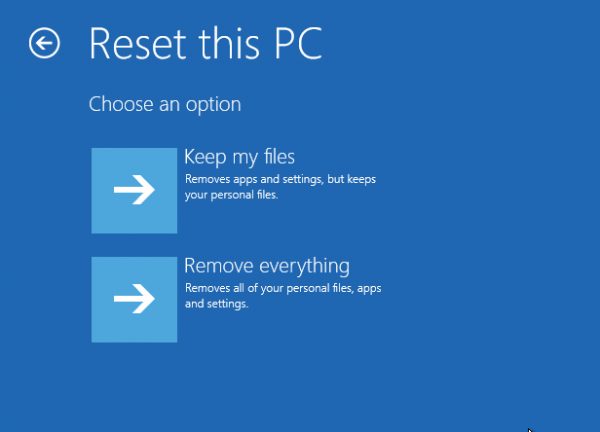
بنا به راحتی، Keep my files را (Keep my files ) انتخاب کنید یا هر چیزی را حذف کنید. (Remove everything )مراحل بعدی را طبق دستورالعمل روی صفحه انجام دهید.
با این کار کامپیوتر شما ریست می شود.
این پست به شما با جزئیات بازنشانی ویندوز 11 با استفاده از گزینه های راه اندازی پیشرفته هنگامی که رایانه بوت نمی شود، نشان می دهد .
به این ترتیب می توانید رایانه خود را از گزینه های راه اندازی پیشرفته بازنشانی کنید.(This is how you can reset your computer from the Advanced Startup Options.)
Related posts
چگونه به Windows Presentation Settings غیر فعال کردن در Windows 11/10
چگونه به استفاده از Charmap and Eudcedit ساخته شده در ابزار از Windows 10
چگونگی فعال کردن و یا Disable Archive Apps feature در Windows 10
چگونه برای نقشه برداری Network Drive یا اضافه کردن FTP Drive در Windows 11/10
چگونه برای تغییر News and Interests Feed Language در Windows 11/10
این سایت متعلق به ذخیره سازی در Windows 11/10 توضیح داد
Fast Startup چیست و چگونه آن را فعال یا غیر فعال کردن آن در Windows 10
Local، LocalLow، پوشه های رومینگ در AppData در Windows 10
چگونه برای فعال کردن و Use Remote Desktop Connection در Windows 10
نمایش یا مخفی کردن Information Cards در News and Interests در ویندوز 10
OOBE و یا خارج از جعبه تجربه در Windows 11/10 چیست؟
چگونه برای تولید یک SSH key در Windows 10
نحوه فعال کردن HDR برای Apps با استفاده از ICC Profiles در Windows 10
نحوه انجام Automatic Startup Repair در Windows 10
چگونه برای مخفی کردن و یا غیر فعال کردن ابزار اداری در Windows 10
چگونه برای ایجاد یک System Recovery Drive در Windows 11/10
چگونه برای مدیریت Trusted Root Certificates در Windows 10
چگونه Mount and Unmount ISO file در Windows 11/10
Delete Temporary Files با استفاده از Disk Cleanup Tool در Windows 10
نحوه تغییر Alt+Tab تنظیمات در Windows 10
